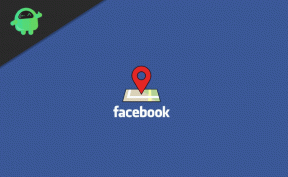Descărcați cel mai recent driver GeForce RTX 3080 Ti pentru Windows 11, 10, 8, 7
Miscelaneu / / October 16, 2021
Nvidia a lansat cel mai recent GPU din gama RTX 30, RTX 3080 Ti, pe 3 iunie 2021. În ciuda faptului că este al doilea cel mai bun GPU pe care îl pot cumpăra acum banii după 3090, este destul de puternic. Deci, în ciuda stării actuale, dacă ați pus mâna pe unul dintre acestea pentru a juca, poate doriți să descărcați și să instalați cel mai recent driver GeForce RTX 3080 Ti pentru primul care începe.
Dacă nu aveți nicio idee despre cum să faceți acest lucru, atunci nu trebuie să vă faceți griji. Deoarece în acest articol, vom explica cum puteți descărca cel mai recent driver pentru placa grafică RTX 3080 Ti și le puteți instala pe computer. Această metodă este potrivită și pentru alte carduri Nvidia. Dar trebuie să selectați corect modelul din lista derulantă.

Conținutul paginii
-
Descărcați cel mai recent driver GeForce RTX 3080 Ti pentru Windows 10, 8, 7
- Descărcați driverul GeForce RTX 3080 Ti direct de pe site-ul Nvidia
- Descărcați automat drivere și actualizări
- Folosind Windows Update
- Concluzie
Descărcați cel mai recent driver GeForce RTX 3080 Ti pentru Windows 10, 8, 7
Când cumpărați un nou driver GeForce RTX GPU, primiți un CD care vine cu driverul software și alte pachete software necesare. Dar dacă ați pierdut CD-ul sau nu ați putut folosi CD-ROM-ul de pe laptop, atunci iată cum puteți descărca cele mai recente drivere GeForce RTX 3080 Ti.
Descărcați driverul GeForce RTX 3080 Ti direct de pe site-ul Nvidia
Aceasta este una dintre cele mai preferate metode de a obține drivere pentru dispozitivul dvs. Nvidia GeForce, inclusiv RTX 3080 Ti. Deci, pentru a descărca drivere direct de pe site-ul web Nvidia, urmați acești pași:
- Accesați site-ul oficial pentru descărcarea driverelor Nvidia făcând clic pe Aici.
- Acum ar trebui să vedeți un site web cu o mulțime de opțiuni din care să selectați.
- În primul rând, sub Tip produs, Selectați Geforce.

- Acum sub Seria de produse Selectați GeForce RTX 30 Series. (Notebook-ul nu este seria RTX 30)

- În cele din urmă, sub Produs, selectați GeForce RTX 3080 Ti.

- Acum este următoarea opțiune pentru a vă selecta sistemul de operare. Trebuie să selectați versiunea corectă a sistemului de operare pentru ca driverul să funcționeze. De exemplu, dacă rulați Windows 10, selectați Windows 10 pe 64 de biți.

- Există două tipuri de opțiuni de descărcare a driverelor furnizate de Nvidia. Unul este Studio Drivers potrivit pentru creatorii de conținut, cum ar fi editorii video etc., iar altul este driverele Game Ready, care este cel pentru jucători.

- Selectați cea pe care doriți să o instalați și apoi selectați Limba din meniul derulant Limbă dacă doriți să o descărcați într-o altă limbă.
Gata, faceți clic pe căutare și lăsați pagina să încarce rezultatul pe baza opțiunilor dvs. Acum va apărea un buton de descărcare cu toate detaliile pentru versiunea driverului pe care îl descărcați. După ce verificați dacă placa grafică este listată sub lista produselor acceptate și descărcați driverul folosind linkul dat.
După ce ați finalizat descărcarea, deschideți fișierul driverului și urmați instrucțiunile de pe ecran pentru a finaliza instalarea. Acum vă puteți bucura de jocuri pe cardul dvs. RTX 3080 Ti fără probleme.
Descărcați automat drivere și actualizări
Există un utilitar util de la Nvidia cunoscut sub numele de software GeForce Experience. Prin urmare, acest instrument vă permite să descărcați automat drivere sau să actualizați drivere existente dacă sunt disponibile actualizări noi pentru drivere grafice. Prin urmare, puteți evita toate acele drop-down-uri menționate mai sus dacă vă încurcă.
Pentru a descărca Geforce Experience,
- Accesați pagina oficială de descărcare a driverelor pentru Nvidia făcând clic pe Aici.
- Sub Actualizări automate ale driverului, faceți clic pe descărcare.

- Odată ce software-ul a fost descărcat, faceți clic pe acesta pentru a instala.
- Urmați instrucțiunile de pe ecran și așteptați să se finalizeze.
- După finalizarea instalării, lansați aplicația de pe desktop.
- Lăsați-l să verifice dacă există actualizări și instalați driverele corespunzătoare pentru cardul dvs.
După finalizarea actualizării sau instalării, trebuie să reporniți sistemul pentru ca modificările să aibă efect. Deci, după o repornire, ar trebui să fii bun să pleci.
Reclame
Folosind Windows Update
De asemenea, puteți lăsa Windows să actualizeze, să descarce și să instaleze driverele corespunzătoare pentru sistemul dvs. dacă nu puteți urmări opțiunile menționate mai sus din anumite motive.
- Mergeți la setări și selectați Actualizări securitate.
- Faceți clic pe Verificare actualizări și lăsați sistemul să verifice actualizările disponibile.
- Lăsați-l să descarce actualizările, deoarece ar dura ceva timp până la finalizare.
- După ce ați terminat, reporniți sistemul și ar trebui să fiți bine să mergeți.
Actualizarea Windows va descărca driverele și le va instala doar dacă nu ați instalat niciun driver pentru dispozitiv, în cazul nostru, cardul RTX 3080 Ti. Este posibil să nu aibă succes pe cardurile mai noi, 3080Ti, deci este întotdeauna recomandat să descărcați manual și să instalați cel mai recent driver de pe site-ul oficial.
Concluzie
După cum puteți vedea, descărcarea și instalarea driverului pentru placa Nvidia RTX 3080 Ti este destul de ușoară. Deoarece pașii menționați sunt simpli, nu veți întâmpina probleme legate de descărcarea și instalarea driverelor. Cu toate acestea, dacă vă confruntați cu probleme, atunci ar trebui să verificați actualizarea automată sau metoda de instalare utilizând driverele GeForce Experience.